imageRUNNER ADVANCE의 사본 확대하기
imageRUNNER ADVANCE로 스캔한 사본은 FTP를 통해 프린터에 전송될 수 있습니다.
리모트 UI에서 FTP를 활성화합니다.
-
리모트 UI를 시작합니다.
-
시스템 정보 및 LAN 설정(System info and LAN settings)을 선택합니다.
-
LAN 설정(LAN settings)을 선택합니다.
-
고급 설정(Advanced setup)을 선택합니다.
-
표시된 메시지를 확인하고 예(Yes)를 탭합니다.
-
FTP 설정(FTP settings)을 선택합니다.
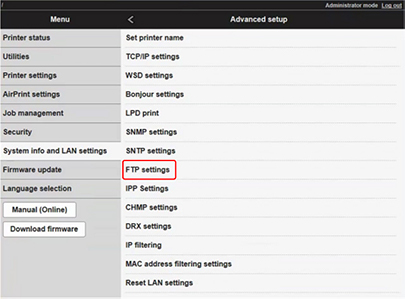
-
활성화(Enable)를 선택합니다.
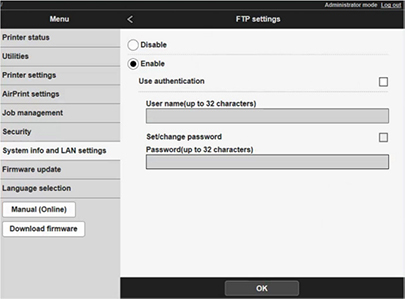
-
인증 사용(Use authentication) 확인란과 비밀번호 설정/변경(Set/change password) 확인란을 선택한 다음 사용자 이름과 암호를 입력합니다.
이 단계에서 입력한 사용자 이름과 암호는 FTP 인증에 사용됩니다.
imageRUNNER ADVANCE의 FTP 설정에 대해 동일한 값을 입력합니다.
-
OK를 선택합니다.
잠시만 기다리십시오.(Please wait momentarily)가 나타나고 시작 화면으로 돌아갑니다.
-
웹 브라우저를 닫습니다.
조작판에서 확대 설정을 수행하십시오.
-
홈 화면에서
 장치 설정(Printer settings)을 선택합니다.
장치 설정(Printer settings)을 선택합니다. -
인쇄 설정(Print settings)을 탭합니다.
-
FTP에서 직접 인쇄 설정(Direct print settings from FTP)을 탭합니다.
-
설정할 번호를 선택한 후 탭합니다.
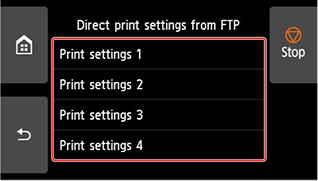
다음 두 가지 유형의 확대 설정 방법을 참조하십시오.
원본을 스캔하여 확대하기
-
imageRUNNER ADVANCE의 평판 유리 또는 공급기에 원본을 놓습니다.
-
스캔하고 송신(Scan and Send)을 선택합니다.
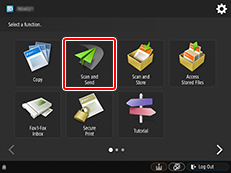
-
신규로 입력(New Destination)을 탭합니다.
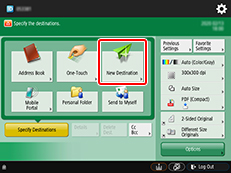
-
파일(File)을 탭합니다.
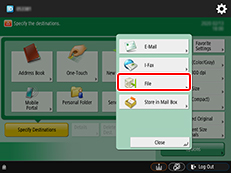
-
프로토콜(Protocol) 드롭다운 목록에서 FTP를 탭합니다.
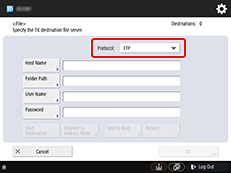
-
설정 항목을 입력합니다.
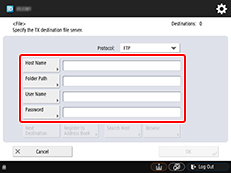
호스트명(Host Name)에 대해 프린터의 IP 주소를 입력합니다.
 참고
참고- 프린터에 고정 IP 주소를 설정할 것을 권장합니다.
폴더 경로(Folder Path)에 "./folderN"을 입력합니다. ("N"은 프린터의 FTP에서 직접 인쇄 설정(Direct print settings from FTP) 화면에 지정된 인쇄 설정 번호를 의미합니다.) 예를 들어 인쇄 설정 1(Print settings 1)에 대해 경로 이름을 입력하려면 "./folder1"을 입력합니다. 인쇄 설정 2(Print settings 2)의 경우, "./folder2"를 입력합니다.
리모트 UI에서 FTP 인증에 대해 설정한 것과 동일한 사용자명(User Name)과 비밀번호(Password)를 사용하십시오.
-
확인(OK)을 탭합니다.
-
설정 버튼을 탭하여 파일 형식을 선택합니다.
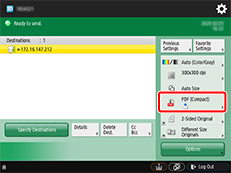
-
파일형식(File Format)을 선택합니다.
PDF 또는 JPEG를 선택합니다.
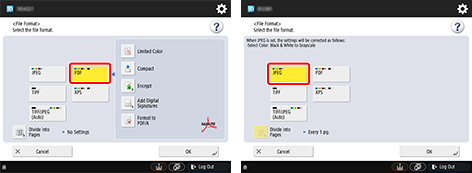
 참고
참고- PDF를 선택한 경우 고압축(Compact) 및 암호화(Encrypt) 확인란에서 확인란의 선택을 취소하십시오.
-
필요에 따라 설정을 지정합니다.
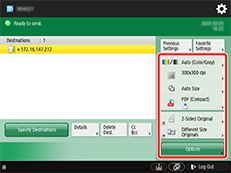
 중요
중요- 해상도로 300x300 dpi 또는 600x600 dpi를 선택합니다.
-
 (시작)을 누릅니다.
(시작)을 누릅니다.평판 유리에 원본을 놓은 경우,
 (시작)을 눌러 각 원본을 스캔합니다.
(시작)을 눌러 각 원본을 스캔합니다. -
스캔이 완료되면 송신 시작(Start Sending)을 탭합니다.
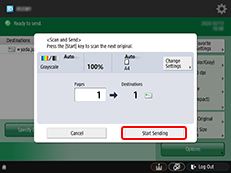
스캔한 원본이 프린터로 전송되고 인쇄가 시작됩니다.
 참고
참고
- 즐겨찾기 설정(Favorite Settings)에서 설정 내용을 등록할 것을 권장합니다.

